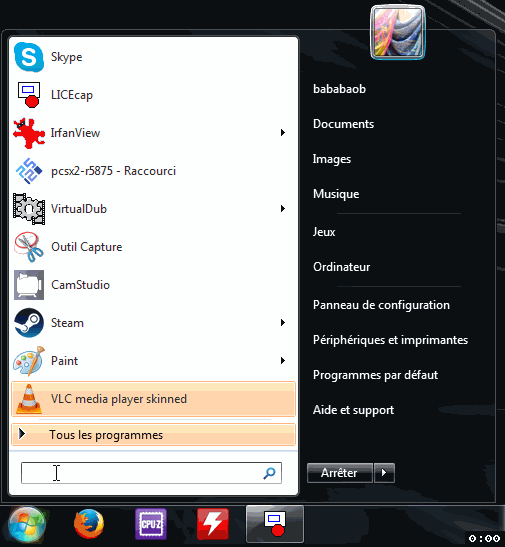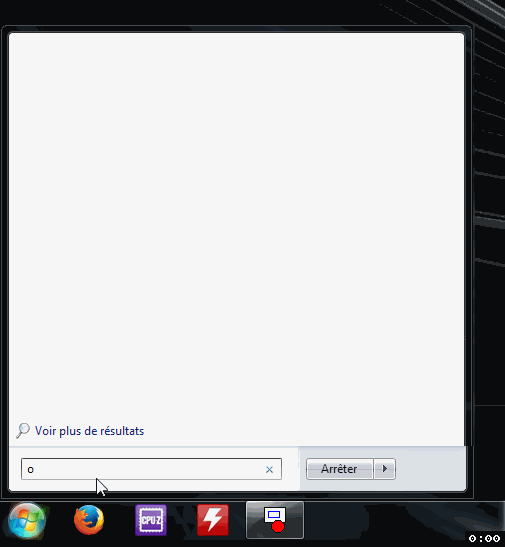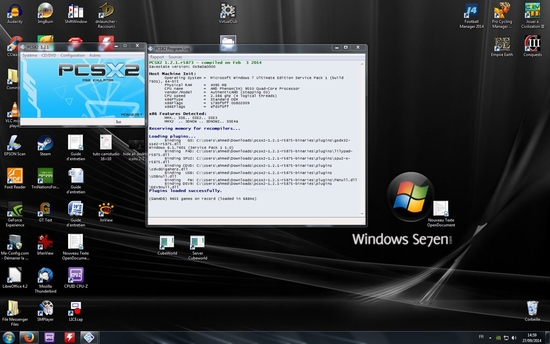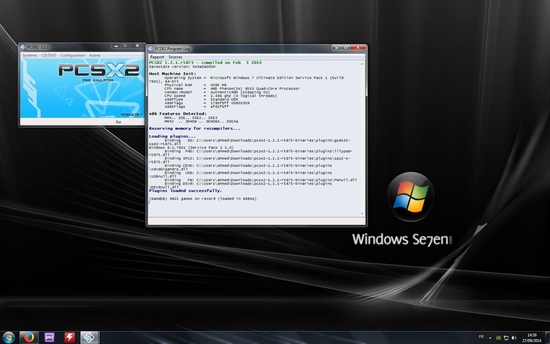-
Par babaob le 30 Septembre 2014 à 19:07
Bonjour à tous !

Pour trouver un programme très facilement, je vous recommande d'apprendre à utiliser la recherche du menu démarrer.
En recherchant un programme (nom complet ou une partie du nom) vous y'accédez directement, sans avoir à faire tout le chemin pour le trouver, ou se casser la tête dans le bureau.
Vous pouvez même accédez aux options du panneau de configuration comme creer un point de restauration, systeme, son, touches clavier, desinstaller un programme, windows update, ... , sans se casser la tete avec le panneau de configuration

Avec un peu d'habitude vous verrez c'est très pratique !!!

1) exemple de programme : avec "paint" :
appuyez sur la touche démarrer ou cliquer sur l'icone demarrer.
puis écrire "paint" ou "pai" ou "pain", tant que vous le trouvez vous n'avez pas toujours besoin d'écrire le nom complet

2) autres exemples avec des options du panneau de configuration , et d'autres programmes installés :
- logiciel licecap , cpuz , HWmonitor, désinstaller un programme, chess titans (jeu d'échecs), windows update
- options du système :
et voilà !
 votre commentaire
votre commentaire
-
Par babaob le 27 Septembre 2014 à 15:06
Hello !
 merci à techf5.com pour l'image
merci à techf5.com pour l'imageParfois on a besoin/envie de cacher toutes les icones du bureau. Par exemple, je le fais quand je joue à un jeu en mode windowed (mode fenêtre) : le rendu est beaucoup plus agréable

Pour masquer (réversible) les icones du bureau, faire clic droit dans le vide (dans le bureau) , cliquer sur affichage, puis sur "afficher les éléments du bureau).
Pour inverser l'opération (rerendre les icones du bureau visibles), répétez la même chose.
Voici un exemple de rendu (cliquer sur voir taille réelle pour admirer)

AVANT :
APRES :
et voilà !

 votre commentaire
votre commentaire Suivre le flux RSS des articles de cette rubrique
Suivre le flux RSS des articles de cette rubrique Suivre le flux RSS des commentaires de cette rubrique
Suivre le flux RSS des commentaires de cette rubrique